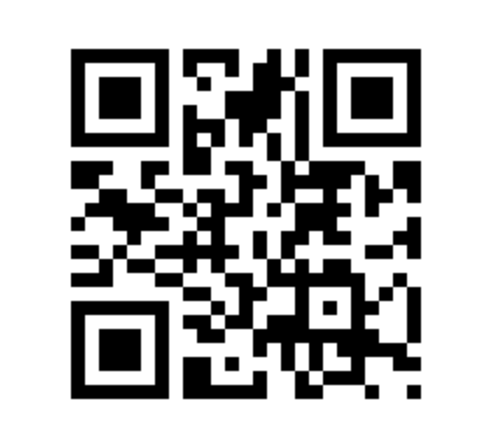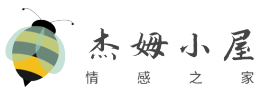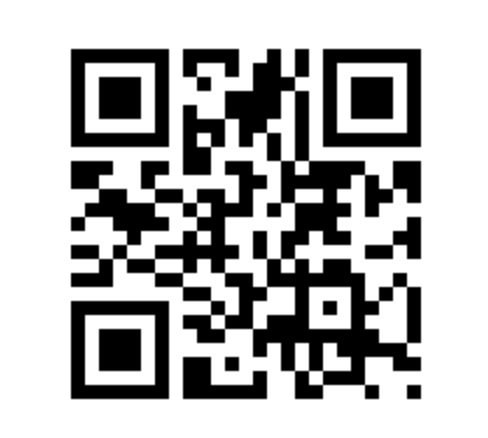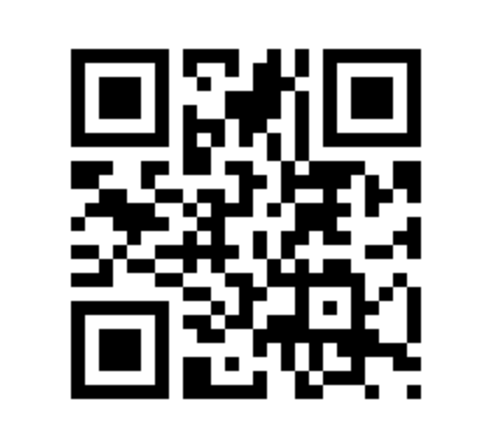Apple的快捷方式應(yīng)用程序提供了一種簡單的方法,只需輕點幾下即可將兩張或多張iPhone照片合并為一張照片或拼貼畫。無需第三方照片編輯應(yīng)用程序。方法如下。
多年來,Apple Photos變得越來越先進,但是當(dāng)將多張圖片合并到一個文件中時,許多人仍然使用第三方照片編輯應(yīng)用程序。您可能已經(jīng)在手機上安裝了另一個選項:Apple的快捷方式應(yīng)用程序。
顧名思義,免費的快捷方式應(yīng)用程序可以幫助您更快地執(zhí)行某些任務(wù)或自動執(zhí)行它們。以下是使用它在iPhone上合并照片的方法。
創(chuàng)建合并照片的快捷方式
首先,打開“快捷指令”應(yīng)用或從應(yīng)用商店.您將看到Apple已經(jīng)創(chuàng)建的數(shù)十個快捷方式,您可以將其添加到手機中,還可以選擇創(chuàng)建自己的個性化快捷方式。為了合并照片,你需要創(chuàng)建一個新的快捷方式,但是一旦設(shè)置好了,你需要做的僅僅是選擇你想要合并的照片。
在“快捷方式”選項卡上,單擊屏幕右上角的加號 (+)圖標(biāo)。選擇標(biāo)題(“新建快捷指令”),然后輕點“重命名”。將您的快捷方式命名為“水平合并照片”,以便以后可以輕松找到它。(若要為垂直合并創(chuàng)建另一個快捷方式,請輕點“添加操作”按鈕,然后使用搜索框查找“照片”一詞并輕點“選擇照片”。
選擇“選擇照片”旁邊的箭頭按鈕以打開下拉列表,然后將“選擇多個”開關(guān)切換為打開。接下來,返回屏幕底部的搜索欄,搜索“圖像”一詞,然后點擊合并圖像。它會自動設(shè)置為水平組合圖像,但您也可以將其更改為垂直或網(wǎng)格。
再次搜索“照片”,然后選取“將照片存儲到相冊”并輕點“完成”。最后,確保您的快捷方式顯示在共享表中。按住您創(chuàng)建的快捷指令的圖標(biāo),輕點“詳細(xì)信息”,然后打開“在共享表單中顯示”。您也可以點按此處添加到主屏幕,將快捷方式添加到手機的主屏幕。
您剛剛創(chuàng)建的是一個快捷方式,它將告訴您的iPhone自動將照片水平合并在一起并將成品保存到相機膠卷中。現(xiàn)在,這里是在需要時啟動該快捷方式的方法。
如何合并照片
通過打開“照片”應(yīng)用并選擇任何圖像來創(chuàng)建合并的照片。點擊屏幕左下角的“共享”按鈕,您將看到新創(chuàng)建的快捷方式,稱為“水平合并照片”。選擇它,然后找到要合并在一起的照片。
按您希望照片出現(xiàn)的順序(從左到右)選擇兩張(或更多)照片。單擊屏幕右上角的添加,您的手機將立即合并并保存照片。檢查您的相機膠卷以查看最終結(jié)果。
請記住,如果您裁剪一張圖片以使其更小,則最終產(chǎn)品在全尺寸照片旁邊可能看起來很奇怪。方向也是如此。如果使用水平合并快捷方式合并垂直和水平圖像,它們將以不同的大小彼此相鄰顯示。